
欢迎来到第五课! 上一次,我们完成了管理服务器以及网关的安装和初始化。 因此,今天我们对他们的胆量或Gaia OS的设置进行了一些“挖掘”。 Gaia设置可分为两大类:
- 系统设置 (IP地址,路由,NTP,DNS,DHCP,SNMP,备份,系统更新等)。 这些参数通过WebUI或CLI进行配置。
- 安全设置 (有关访问列表,IPS,防病毒,防垃圾邮件,防僵尸程序,应用程序控制等的所有信息,即所有安全功能)。 为此,他们已经使用SmartConsole或API。
在本课程中,我们将讨论第一点,即 系统设定
如我所说,可以通过Web界面或命令行来编辑这些设置。 让我们从Web界面开始。
盖亚门户
在Check Point术语中,它称为Gaia Portal。 您可以使用浏览器访问它,在https上“敲”到设备的IP地址。 它支持浏览器Chrome,Firefox,Safari和IE。 即使Edge也可以,尽管它不在官方支持的列表中。 门户看起来像这样:
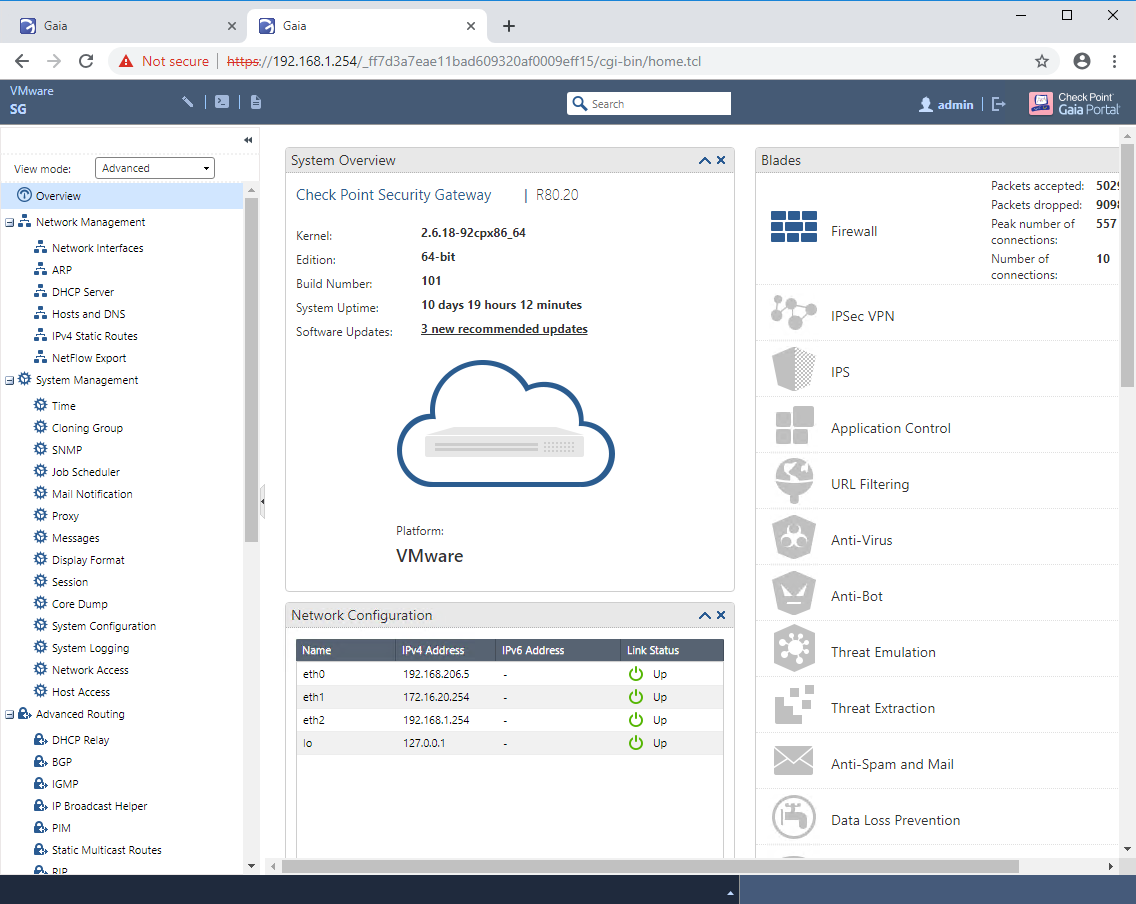
可以在下面的视频教程中找到有关门户的详细说明以及设置默认接口和路由。
现在让我们看一下命令行。
Check Point CLI
仍然存在无法从命令行控制Check Point的观点。 事实并非如此。 几乎所有系统设置都可以在CLI中更改(实际上,您可以使用Check Point API更改安全设置)。 有几种进入CLI的方法:
- 通过控制台端口连接到设备。
- 通过SSH(Putty,SecureCRT等)进行连接。
- 从SmartConsole转到CLI。
- 或者从Web界面单击顶部面板中的“打开终端”图标。
符号
>表示您在名为
Clish的默认Shell中。 这是有限的模式,其中有限数量的命令和设置可用。 要完全访问所有命令,必须进入
专家模式。 可以将其与Cisco的CLI进行比较,其中存在用户模式和特权模式,这需要输入enable命令。 在Gaia中,您必须输入专家命令才能进入专家模式。
CLI语法本身非常简单:
操作功能参数您最常使用四种主要运算符:
show,set,add,delete 。 查找有关CLI命令的文档非常简单;只需使用Google“
Check Point CLI ”。 在检查点的日常工作中,您肯定还会需要更多有用的命令集。 您无需记住它们,这些命令有不错的指南,此外还有非常有用的备忘单。 我将在视频下方添加指向其中一个的链接。 我建议关注我们的另外两篇文章:
我们将在下面的视频教程中介绍如何使用Check Point CLI。
录像课
用于Check Point的CLI备忘单